Win10电脑的点击右键新建没用出现黑屏怎么办
更新时间:2019-03-29 19:40:23 来源:雨林木风官网 游览量: 186 次
在win10系统中有很多的操作都需要使用到右键找到新建选项,比如打开记事本、word文档等,而且操作起来非常的简单。不过最近有用户遇到了不能进行新建的情况,并出现了黑屏,那么Win10电脑的点击右键新建没用出现黑屏怎么办呢?这一问题是由于右键菜单出错引起的,不会修复的用户就看看下面的方法步骤吧。
Win10电脑的点击右键新建没用出现黑屏怎么办?
1、右击开始,点击打开 程序和功能选项,如下图所示
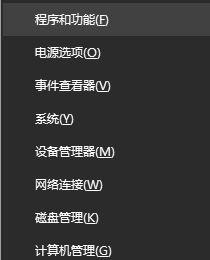
2、卸载第三方优化软件
3、使用运行,输入regedit 进入注册表,如下图所示
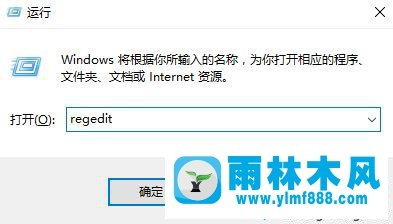
4、点击进入HKEY_CLASSES_ROOT\Directory\Background选项
5、打开Background中的shellex\ContextMenuHandlers\New 选项
6、设置默认值为:{D969A300-E7FF-11d0-A93B-00A0C90F2719}
7、最后进行重新登录即可
对于遇到的Win10电脑的点击右键新建没用出现黑屏问题,我们在通过以上的步骤进行操作,设置了注册表以后就可以进行解决了, 所以对于这一操作方法有同样需求的用户就可以试试看哦,在操作以后就不用担心之后这一问题了。
本文来自雨林木风www.ylmf888.com 如需转载请注明!
相关推荐
- win7观看视频出现黑屏怎么办11-22
- win7系统开机不显示桌面而是黑屏的04-07
- 雨林木风win10集成显卡下打开网页显11-21
- 雨林木风win10系统关机黑屏不断电的11-25
- 如何修复Win7电脑中的错误代码0xc03-12
- 解决win7系统黑屏不显示桌面的方法05-07
- win10开机桌面直接显示黑屏怎么回事01-12
- win10睡眠后一直黑屏无法唤醒的解决10-16
- Win10系统分辨率设置过高出现黑屏怎12-27
- 雨林木风xp黑屏只有一个光标的解决11-12
- win7黑屏错误代码0xc0000034怎么解决12-01
- 雨林木风win7系统黑屏 但电脑一直在02-26
- win10电脑使用腾讯视频遇到黑屏如何03-11
- win10系统桌面上的IE图标无法删除的07-29
- win10开机黑屏不能进入桌面操作怎么01-08
- win7电脑开机错误代码0xc000025黑屏如01-22
雨林木风系统栏目
系统故障教程
最新系统下载
-
 雨林木风 GHOST Win10 2004 64位 精简版 V2021.07 2021-07-01
雨林木风 GHOST Win10 2004 64位 精简版 V2021.07 2021-07-01
-
 雨林木风 GHOST Win10 2004 64位 周年纪念版V2021.06 2021-06-02
雨林木风 GHOST Win10 2004 64位 周年纪念版V2021.06 2021-06-02
-
 雨林木风 GHOST Win10 64位专业版(版本2004) V2021.05 2021-05-07
雨林木风 GHOST Win10 64位专业版(版本2004) V2021.05 2021-05-07
-
 雨林木风 GHOST Win10 1909 64位 官方纯净版V2021.04 2021-04-06
雨林木风 GHOST Win10 1909 64位 官方纯净版V2021.04 2021-04-06
-
 雨林木风Ghost Win10 2004(专业版)V2021.03 2021-02-28
雨林木风Ghost Win10 2004(专业版)V2021.03 2021-02-28
-
 雨林木风 GHOST Win10 2004 64位 精简版 V2021.01 2020-12-21
雨林木风 GHOST Win10 2004 64位 精简版 V2021.01 2020-12-21
-
 雨林木风 GHOST Win10 64位 快速装机版 V2020.12 2020-11-27
雨林木风 GHOST Win10 64位 快速装机版 V2020.12 2020-11-27
-
 雨林木风 GHOST Win10 64位 官方纯净版 V2020.11 2020-10-28
雨林木风 GHOST Win10 64位 官方纯净版 V2020.11 2020-10-28

